Tehdasasetusten palautus iPhone 7/7 Plus: Milloin ja miten tehdä?
IPhone 7/7 plus on paikka, jossa teknologia kohtaa kekseliäisyyden. Ominaisuuksien, jotka vaihtelevat pölyn- ja vedenkestävistä korkean suorituskyvyn prosessoreihin, voi olla vaikea kuvitella teknisiä vikoja, jotka oikeuttaisivat iPhone 7:n tehdasasetusten palauttamisen.
Jos kuitenkin ihmettelet, miksi minun on palautettava iPhone 7:n tehdasasetukset? tässä muutamia syitä:
- Näet, kuten muutkin vempaimet, myös iPhone 7 vanhenee. Ikääntyminen voi ilmetä iPhone 7:n käyntinä tavallista hitaammin tai joissakin ääritapauksissa roikkuessa. Se johtuu enimmäkseen tiedostojen lisääntymisestä, yleensä tarpeettomista tiedostoista, joita kertyy jokaisen sovelluksen asennuksen tai käyttöjärjestelmän päivityksen yhteydessä.
- Lisäksi viruksista tulee päivä päivältä säälimättömämpiä, ja iPhone 7 voi helposti olla kohteena. Niiden tuhoisa luonne voi johtaa tiedostojen katoamiseen tai, mikä pahempaa, henkilökohtaisten tietojen purkamiseen, mikä voi kehottaa sinua palauttamaan iPhone 7/7 plus -puhelimesi tehdasasetukset.
Lisäksi mukana on monia muita tilanteita. Alla olevat osiot antavat sinulle enemmän tietoa:
Osa 1. Milloin ja miten iPhone 7/7 Plus:n tehdasasetukset palautetaan
IPhone 7/7 plus:n tehdasasetusten palauttaminen manuaalisesti voi olla hankalaa. Siksi tämä artikkeli tarjoaa työkalun, jonka avulla voit palauttaa iPhone 7/7 plus tehdasasetukset kaikissa mahdollisissa tilanteissa.
Palauta iPhone 7/7 Plus tehdasasetukset kaikissa tilanteissa

DrFoneTool – Data Eraser
Paras työkalu iPhone 7/7 Plus:n tehdasasetusten palauttamiseen PC:llä
- Voit poistaa henkilökohtaiset tietosi pysyvästi ja suojata henkilöllisyytesi identiteettivarkailta.
- Sen avulla voit päästä eroon kaikentyyppisistä tiedoista IOS-laitteillasi lopullisesti.
- Voit valikoivasti poistaa yksityisiä tietoja, kuten yhteystietoja, tekstejä, kuvia ja sovelluksia.
- Se auttaa sinua poistamaan laitteen turhia tiedostoja ja parantaa siten järjestelmän suorituskykyä.
- Se voi hallita valtavia tietoja.
Kuinka palauttaa iPhone 7:n tehdasasetukset DrFoneTool – Data Eraser -sovelluksella
Vaihe 1: Liitä iPhone 7 tietokoneeseen
Varmista ensin, että DrFoneTool – Data Eraser on käynnissä Macissasi ja yhdistä sitten Thunderbolt-kaapelilla. Kun laitteesi tunnistetaan, se näyttää kolme vaihtoehtoa. Valitse Poista kaikki tiedot -vaihtoehto. Oikeanpuoleinen ikkuna antaa lisätietoja, napsauta siinä Käynnistä.

Vaihe 2: Varmista poistettujen tietojen suojaus
Suojaustaso määrittää tietojen palauttamisen mahdollisuuden. Korkea turvallisuustaso tarkoittaa, että tietosi on täysin pyyhitty pois. Siksi valitse korkein ollaksesi turvallinen, vaikka tietojen poistaminen kestää kauemmin.

Vahvista nyt toimintasi ohjeiden mukaisesti kirjoittamalla ‘000000’ ja napsauta Aloita nyt. Olet parhaillaan tekemässä kovaa palautusta iPhone 7:lläsi.

Vaihe 3: Odota, että prosessi suoritetaan loppuun
Pysy tässä vaiheessa paikallaan ja varmista, että iPhone 7 on aina kytkettynä.

Näkyviin tulee ponnahdusikkuna, joka kehottaa käynnistämään iPhone 7:n uudelleen. Napsauta OK.

iPhone 7/7 plus -puhelimesi pitäisi nyt näyttää ja tuntua aivan uudelta ja vastata mahdollisesti paljon nopeammin kuin ennen.
iPhone 7/7 Plus:n tehdasasetusten palautus iTunesin kanssa
Voit myös käyttää Applen ohjelmistoa, iTunesia, palauttaaksesi iPhone 7:n tehdasasetukset. iTunesin avulla voit muodostaa yhteyden ja käsitellä puhelimesi tietoja PC:llä.
iTunesin käyttäminen:
Vaihe 1: Varmista ensinnäkin, että tietokoneellesi on asennettu iTunesin uusin versio.
Vaihe 2: Liitä sitten tietokoneeseen iPhonen kaapelilla. Anna salasana pyydettäessä tai valitse Luota tähän tietokoneeseen.
Vaihe 3: Valitse iPhone 7, kun se tulee näkyviin. Se näyttää erilaisia yksityiskohtia siitä näytön oikealla puolella.
Vaihe 4: Napsauta yhteenvetopaneelissa Palauta ja vahvista sitten, kun ponnahdusikkuna tulee näkyviin, napsauta Palauta.
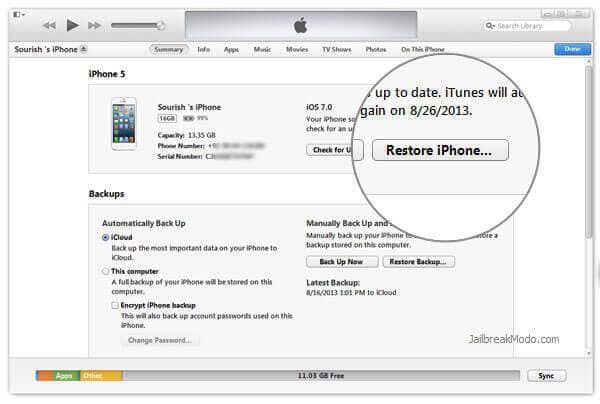
Voit nyt määrittää laitteesi uudelleen.
Tehdasasetusten palautus iPhone 7/7 Plus ilman painikkeita
IPhone 7:n tehdasasetusten palauttaminen ilman painikkeita tarkoittaa käyttöliittymän käyttöä. Voit tehdä tämän, kun olet asentanut kolmannen osapuolen sovelluksen ja pelkäät tietosuojaloukkausta. Tällä menetelmällä suoritat käytännössä hard resetin.
Vaihe 1: Aloita siirtymällä Asetukset-valikkoon ja napauttamalla Yleiset-välilehteä.
Vaihe 2: Vieritä sitten alareunaan ja napauta Palauta.
Vaihe 3: Reset-ikkunassa on kaksi vaihtoehtoa. Valitse Poista kaikki sisältö ja asetukset.
Vaihe 4: Syötä lopuksi pääsykoodin ikkunaan salasanasi ja vahvista, että olet palauttanut iPhone 7:n tehdasasetukset napsauttamalla Poista iPhone.
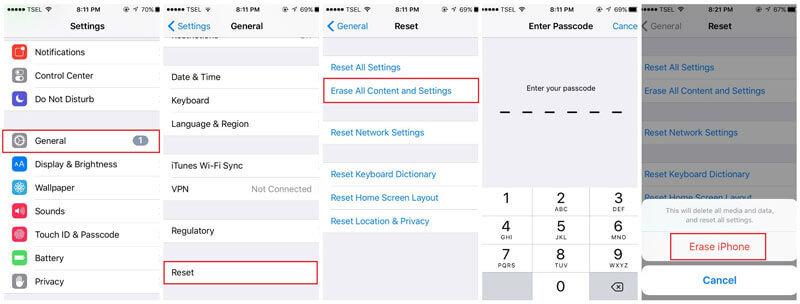
iPhone 7/7 Plus:n tehdasasetusten palautus palautustilassa
Voit käyttää palautustilaa, kun teet pehmeän nollauksen. Se koskee tilanteita, joissa olet saattanut unohtaa salasanasi, puhelimesi on poistettu käytöstä tai puhelimen kosketusnäyttö ei toimi.
Huomautus: Aseta ensin iPhone palautustilaan seuraavien vaiheiden avulla:
Vaihe 1: Liitä iPhone 7 tietokoneeseen, jossa on iTunes.
Vaihe 2: Paina ja pidä samanaikaisesti sekä sivupainiketta että äänenvoimakkuuden vähennyspainiketta painettuna.
Vaihe 3: Pidä niitä painettuna, kun puhelin käynnistyy uudelleen, kunnes iTunes-logo tulee näkyviin.
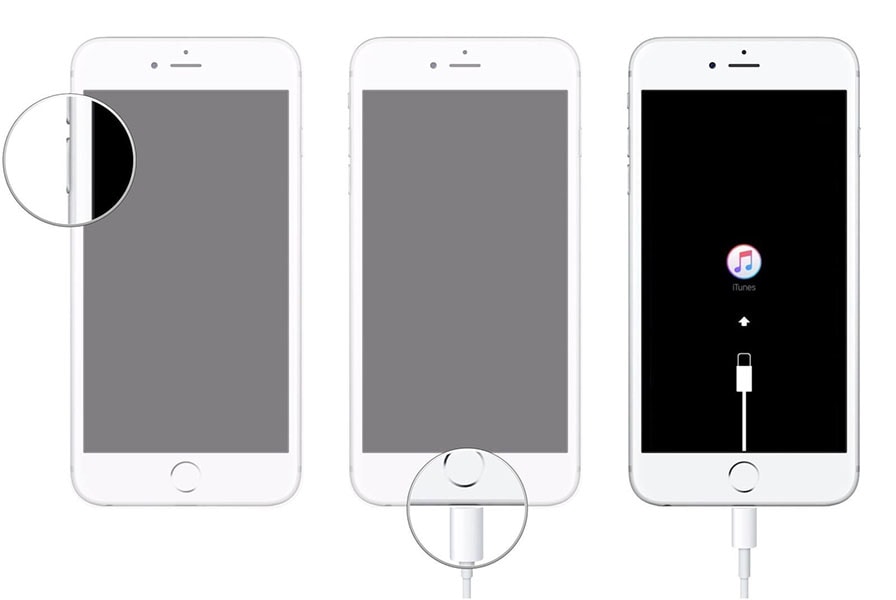
iPhonesi on nyt palautustilassa.
Palautustilassa vain iTunesia voidaan käyttää nollaukseen.
Vaihe 1: Liitä iPhone 7 (palautustilassa) iTunesia käyttävään tietokoneeseen.
Vaihe 2: Näkyviin tulee ikkuna, jossa lukee ‘iPhonessa on ongelma’.
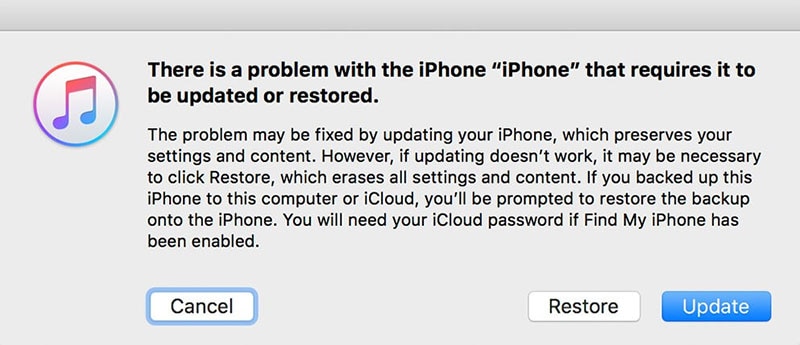
Vaihe 3: Valitse ikkunan oikeasta alakulmasta Palauta.
Vaihe 4: Lopuksi, kun prosessi on valmis, iPhone 7 käynnistyy uudelleen.
Tehdasasetusten palautus iPhone 7/7 Plus ilman pääsykoodia
Voit nollata iPhone 7/7 plus -puhelimesi ilman pääsykoodia, jos se on kadonnut tai unohtunut. Se tarkoittaa, että olet yrittänyt useita kertoja ja iPhone 7 on todennäköisesti estetty.

DrFoneTool – näytön lukituksen avaus (iOS)
Palauta iPhone 7/7 Plus:n tehdasasetukset, kun salasana unohtuu
- Siinä on lyhyt ja yksinkertainen prosessi iPhonen tyhjentämiseen tai lukituksen avaamiseen.
- Ohjelmisto on turvallinen, koska tietoja ei vuoda.
- Kun sitä käytetään tietojen poistamiseen, mikään ohjelmisto ei voi palauttaa kadonneita tietoja.
- Se toimii hyvin useiden eri mallien kanssa.
- Se on myös yhteensopiva iOS:n uusien versioiden kanssa.
On kolme tapaa nollata iPhone ilman pääsykoodia:
- iTunes-sovelluksen kautta.
- iPhonen asetusten kautta
- DrFoneTool-työkalupakin käyttö
Olemme selittäneet kaksi ensimmäistä edellä.
DrFoneTool-unlockin käyttäminen hard resetin tekemiseen
Vaihe 1: Käynnistä ensin DrFoneTool tietokoneeltasi ja valitse valikosta Screen Unlock.

Vaihe 2: Liitä nyt iPhone 7 tietokoneeseesi.
Vaihe 3: Kun yhteys on muodostettu, ikkuna tulee näkyviin. Valitse Avaa iOS-näytön lukitus.

Vaihe 4: Jatka näyttöön tulevien ohjeiden mukaan. Se opastaa sinua aktivoimaan DFU-tilan.

Vaihe 5: Täytä seuraavassa näytössä iPhone-mallisi ja järjestelmäversiosi. Napsauta alla olevaa Lataa-painiketta.

Vaihe 6: Palauta iPhone napsauttamalla Avaa nyt.

Sinun on vahvistettava ‘Avaa’, koska tämä vaihe pyyhkii kaikki tietosi.
Ole hyvä, koska puhelimesi lukitus on avattu, voit nyt käyttää puhelintasi tavalliseen tapaan.
Osa 2. Milloin ja miten iPhone 7/7 Plus:n jäädytys/uudelleenkäynnistys/pehmeä nollaus
iPhone 7:n pehmeä nollaus tarkoittaa uudelleenkäynnistystä tai uudelleenkäynnistystä. Siitä on hyötyä, kun sovellukset eivät vastaa tai kun tietyt iPhonesi ominaisuudet lakkaavat toimimasta.
Huomaa, että pehmeällä nollauksella tietoja ei menetetä.
Seuraavassa on seuraavat vaiheet:
Vaihe 1: Paina samanaikaisesti äänenvoimakkuuden lisäys- tai alaspainiketta yhdessä nukkumis-/herätyspainikkeen kanssa.
Vaihe 2: Pidä korkeintaan 5 sekuntia. Näyttöön tulee näyttö, ja puhelin sammutetaan liu’uttamalla sitä.
Vaihe 3: Paina hetken kuluttua Sleep/Wake-painiketta ja pidä sitä painettuna käynnistääksesi sen.
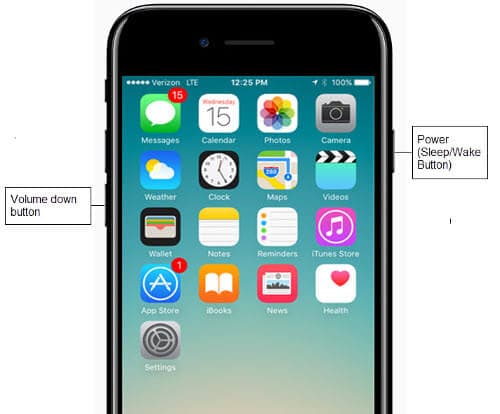
Osa 3. Milloin ja miten iPhone 7/7 Plus -laitteen tehdasasetusten palautus tehdään
Varmista, että teet hard resetin vain, kun sinulla on joko erillinen varmuuskopio tiedoistasi tai et välitä niiden menettämisestä.
Kova nollaus on suoritettava, kun:
- Haluat myydä iPhone 7:n.
- Antaa sille aivan uuden tuntuisen ja ulkonäön.
- Virus on tuhonnut tiedot.
- Joku on hakkeroinut iPhonesi, etkä halua heidän saavan henkilökohtaisia tietojasi.
On kolme tapaa tehdä hard reset:
- iPhonesta asetusten avulla (ilman painikkeita)
- iTunesin käyttäminen PC- tai Mac-tietokoneessa
- Käytä kolmannen osapuolen ohjelmistoja, kuten DrFoneTool.
iPhonen asetussovelluksesta:
Se on sama kuin tehdasasetusten palauttaminen ilman painikkeita, kuten aiemmin käsiteltiin. Se johtuu siitä, että käytät kosketusnäyttöä.
Tehdasasetusten palauttaminen iTunesin ja DrFoneToolin käyttäminen (kaikkiin tilanteisiin) on myös kuvattu aiemmin.
Voit lisätä sen varmistamalla, että tietokoneellasi tai Macillasi on käynnissä iTunesin uusin versio.
Yhteenveto
Voimme nyt olla samaa mieltä siitä, että osaat palauttaa iPhone 7:n tehdasasetukset eri tavoin, mukaan lukien kaksi ensisijaista tehdasasetusten palautustapaa – kova ja pehmeä tehdasasetusten palautusmenetelmä. Olemme myös huomanneet, että on olemassa varotoimia, joita voit ryhtyä välttääksesi arvokkaan arvon menettämisen. iOS-laitteesi tiedot. Siksi on tärkeää, että kaikki iPhone 7/7 plus -käyttäjät saavat nämä tiedot suojatakseen tietonsa ja pitääkseen iPhonensa erinomaisessa kunnossa. Siksi suosittelemme, että jaat tämän artikkelin laajalti ja annat kaikille ympärilläsi oleville opetuksille iPhone 7:n nollaamisen.
Viimeisimmät artikkelit

